Как восстановить фото в вайбере
Бывает, что вы удаляете пост или целый чат с фотографиями, которые хотели бы сохранить. Только понимаете это слишком поздно. Попробуем разобраться, как восстановить удалённые фото в вайбере и можно ли это сделать вообще.
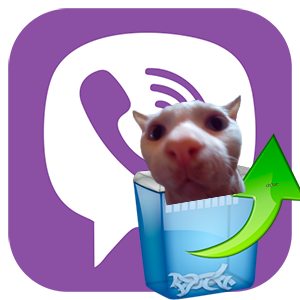
Мы не будем рассматривать случай, когда отправитель – вы. Тогда у вас должны были остаться оригиналы в галерее или в облачных хранилищах. Но, допустим, фотографию прислал ваш собеседник. Можно ли её вернуть каким-то образом вообще?
Выхода нет
Начнём с плохой новости. Штатного способа восстановить конкретно графические файлы не существует. Но можно ли восстановить фото с Вайбера в каждом конкретном случае – другой вопрос.
В теории, если вы удаляете сообщение, которое отправили не вы сами, то удаляется оно только из вашей копии чата. Неважно, проходит ли беседа тет-а-тет или в группе. На практике же у вас не остаётся и следа удалённого сообщения. Увы, штатного способа восстановить их после удаления нет.
Свет в конце тоннеля
Однако есть один способ, как восстановить фото в Вибере, который иногда работает для устройств на Android. Для этого вам надо воспользоваться продвинутым файловым менеджером (например, ES Проводник) или галереей (например, QuickPic).
- Установите приложение QuickPic или аналогичное (если вы ещё этого не сделали)
- Позвольте ему просканировать память вашего смартфона в поисках папок с изображениями
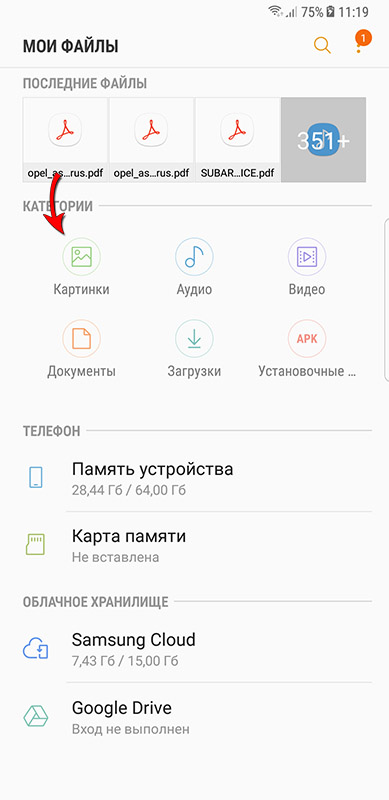
- Найдите в списке папку под названием Viber Images
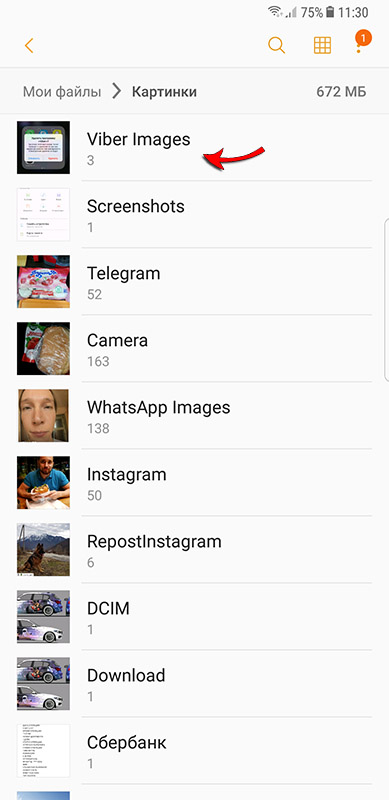
- Найдите в ней нужные файлы. Осторожно: файлов может быть много!
- Скопируйте или переместите их в папку Pictures или любую другую, где вам удобно будет их найти
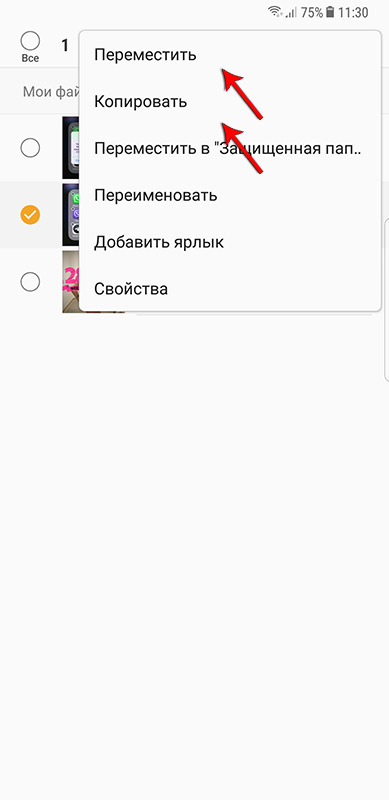
При таком способе теряются метаданные (имя отправителя, время отправки фото, текст из сообщения), но фотографию вы сохраняете.
Всё печально, если вы умудрились удалить папку Viber Images через файловый менеджер. Тогда остаётся только один путь — попросить отправителя снова выслать вам это фото. Правда, тот может не захотеть. Или просто не понять, о какой фотографии идёт речь. Однако мы надеемся, что до этого у вас не дойдёт.
@free-messenger.ru
free-messenger.ru
способы восстановления файлов, принятых от другого пользователя, и своих удаленных фотографий
Общение и обмен файлами в Viber – не только досуг и развлечение, но и неотъем-лемая часть деловой переписки. В письмах содержатся памятные фотографии, копии документов и другие важные материалы, потеря которых нежелательна.
Способы восстановления фото с Вайбера


Восстановление из резервной копии.
Иногда доводится выполнять несколько действий одновременно: писать, отправлять сообщения, посылать картинки и находить принятые файлы.
В такие моменты рискуешь ошибочно удалить нужную информацию.
Процесс возврата утерянных медиафайлов зависит от типа устройства, ОС и от того, каким образом произошло само удаление. К сожалению, имеющееся в мессенджере резервное копирование не позволяет сохранять подобный тип данных, а только текстовые сообщения и контакты.
Восстановить удаленные фото в Вайбере можно следующими способами:
- копированием из папки хранения графических файлов приложения;
- специальными программами;
- из резервной копии;
- из облака.
Последний вариант возможен, только если фото открывались с помощью Google Photos.
Рассмотрим первый способ. Он достаточно прост, но в разных типах устройств отличается местом расположения галерей картинок.
На телефоне
Программа Viber сохраняет графические файлы в определенной папке. Для смартфонов под управлением ОС Android, например, таких как Ксиоми и Самсунг – это «Viber Images».
Чтобы перейти к данной папке, надо в приложении открыть проводник «Мои файлы». Далее «Viber» и «media». Полный путь будет выглядеть так: «/viber/media/Viber Images».
В этом каталоге необходимо отыскать нужный файл, скопировать его и затем вставить в папку назначения.
На заметку! Для удобства поиска в галерее фото можно переключиться в режим эскизов, а также выбрать сортировку по времени создания файла.
На компьютере
Аналогично происходит копирование фото на ПК. Для ОС Windows его следует искать в папке пользователя – «\Documents\ViberDownloads».
Специальные программы


Программа для восстановления файлов.
Иногда картинка удаляется не только из чата мессенджера, но и полностью из каталога сохраненных медиафайлов.
В этом случае восстановить потерянные фото в приложении перечисленными выше способами не получится. Помогут только специальные программы.
Самый простой вариант – это применение утилит, работающих на ПК, например, Recuva или PhotoRec. Доступ к телефону они получают через кабель либо Card Reader (картридер). Процесс восстановления происходит, как на обычном USB-носителе.
Кстати, Айфоны не поддерживают SD-карты, а также введены некоторые ограничения на их использование и в последних версиях Андроид.
Кроме того, этот способ подходит не для всех моделей. Новые устройства на ОС Андроид теперь не видны как USB-накопители при подключении к компьютеру. Они определяются как проигрыватели медиафайлов. Не все утилиты способны получить доступ к смартфонам по протоколу MTP.
Рассмотрим примеры программ сохранения данных для мобильных устройств.
Backup Text for Viber
Иногда назревает потребность поменять смартфон на новый. Приходится удалять Вибер и устанавливать его на другой гаджет. Определенную помощь в таких ситуациях оказывает BackupText for Viber. Эта программа разрешает сохранять всю переписку в текстовый файл форматов txt, csv, html или excel. Затем отправлять его по электронной почте.
К сожалению, фото и другие медиафайлы это приложение не сохраняет.
Titanium Backup Pro
Мощный инструмент резервирования данных – программа Titanium Backup Pro. Широкий набор функций позволяет сохранять и восстанавливать приложения целиком, со всеми данными и настройками.
Важно! Для работы программы требуется полный доступ к системе (root-права).
Titanium Backup Pro поможет восстановить фото из Вайбера, если пользователь удалил файл с телефона. Но прежде всего нужно сохранить копию Viber в zip-архив. При необходимости убирайте мессенджер с телефона и переносите на другое устройство. Его всегда можно вернуть из zip-архива.
Резервное копирование


Резервное копирование.
Существует масса обстоятельств, по которым следует заранее подумать о резервном хранении ваших данных:
- случайные удаления;
- форматирование диска или карты памяти;
- переустановка ОС;
- сброс настроек смартфона к заводскому состоянию;
- потеря информации из-за проблем с носителем;
- вирусы.
В каждой операционной системе присутствует свой набор программ резервного копирования.
Для смартфона на Андроиде
На Android устройствах существует несколько вариантов резервирования данных: сохранение в облаке, с помощью ПО и системный бэкап.
Наряду со встроенным автоматическим сохранением некоторых данных в облаке Google есть возможность синхронизации фото и других файлов с помощью соответствующих сервисов G-Photo и G-Disk. Но объем ограничен.
Наиболее полное сохранение данных получается при применении специальных программ либо системного бэкапа.
Для айфона
У владельцев iPhone есть свои инструменты резервного копирования. По умолчанию информация автоматически сохраняется на облаке iCloud. Изначально выделяется 5 Гб, дальнейшее увеличение объема потребует абонентской платы.
С помощью iTunes можно создать копию данных как на Windows PC и Mac iOS, так и в iCloud. Для восстановления информации потребуется только Apple ID и пароль.
В итоге делаем вывод: не стоит надеяться на сомнительную возможность восстановления удаленных файлов. Только резервное копирование способно защитить фото от их потери с Viber.
vibir.ru
Как восстановить фото в Вайбере
Восстановить фотографии в приложении Viber можно из специальной папки, где они сохраняются автоматически. На смартфоне нужно открыть папку media, а на компьютере — ViberDownloads.
Пользователи с помощью мессенджера не только общаются посредством коротких сообщений, но и обмениваются разными файлами, включая изображения. В некоторых случаях их интересует, как восстановить фото в Вайбере. Такая необходимость у них может возникнуть из-за вирусов, которые являются причиной утери снимков. Они также могут быть случайно удалены. Фотографии еще исчезают с устройства после форматирования карты памяти на телефоне или жесткого диска на ПК. Помимо этого, когда человек возвращает смартфон к стандартным настройкам, то в этом случае изображения также теряются.
Как возвратить потерянные фотографии
При использовании телефона или десктопа Messenger сохраняет переданные или принятые файлы в определенной папке. Чтобы восстановить фото в Viber при использовании мобильного девайса необходимо осуществить следующее манипуляции:
Если у вас есть вопросы, можете обратиться к специалисту за помощью.Задать вопрос
- открыть SD-card;
- нажать на папку с названием мессенджера;
- выбрать «User Fotos».
После таких действий перед пользователем появятся все снимки, которые были получены или переданы во время общения. Если же используется компьютер, тогда разыскивается на диске «C» папка «ViberDownloads». Ее найти можно в директории «Documents», предварительно открыв «Users» и «Имя Пользователя».
Восстановить удаленные фото в Вибере также, возможно, при использовании дополнительной утилиты. Специалисты рекомендуют выбрать для этих целей Hetman Partition Recovery. Данная программа сканирует жесткий диск или память мобильного устройства. После нахождения всех файлов, которые нужно вернуть, создается их список. На следующем этапе он сохраняется путем нажатия соответствующей клавиши.
Вышеприведенная информация поможет возвратить потерянные снимки, если они стали недоступны по разным причинам. Однако безопаснее будет своевременно сохранять важные картинки на резервном носителе.
Восстановить удаленные фото в Вибер (Viber)
Знаменитый Viber, данным приложением пользуется бесчисленное количество людей на смартфонах, компьютерах, нетбуках, планшетах и т.д. На самых различных платформах: Android, Windows Phone, iPhone. И операционных системах: Windows xp — 10, Mac OS, Linux. Мультиплатформенность впечатляет не правда ли?
Методы восстановления фото в viber
А теперь переходим к главному вопросу – как восстановить фото в вайбере? Мы подготовили несколько самых простых и действенных способов по решению данной проблемы у пользователей приложения. Так же будет полезным делать резервные копии.
- Первый и самый простой способ восстановить фото в viber. Как правило все фотографии во всех приложениях сохраняются в памяти телефона, во внутренних папках. После установки программы, система добавляет папки для хранения информации приложения. Перейдите в галерею и поищите во всех картинках нужную вам. Если изображений много очень, тогда переходим в корневые папки смартфона и ищем папку «Viber Images», там хранятся все изображения вайбера.

- Если фотография, которую нужно найти была в каком — то из чатов, тогда переходим туда и ищем в истории переписки, далее просто заного загружаем на устройство.

- Последний способ более сложный и требует некоторых знаний. Необходимо скачать программу для восстановления файлов (изображений) и попытаться восстановить удаленные фото в вибере.
Как правило первого способа хватает большинству пользователей, если картинки действительно ценные и очень важные, тогда есть смысл «заморочиться» с последним – восстановлением через специальные утилиты. Это дает очень высокий шанс восстановления изображения, из – за обширного выбора программ для восстановления различных удаленных файлов.
Можно подобрать утилиту специально под нужное расширение файла либо изображения, тем самым увеличив шансы на положительный исход.
Понравилась статья? Поделиться с друзьями:
xn——6kcbabcec6af4bqt5aqnkugrh9hrf.xn--p1ai
Как восстановить удаленные фото в мессенджере Вайбер

Каждый день люди производят миллионы звонков, посылают гигабайты текстовых сообщений с вложенными в них файлами, фотографиями и видеозаписями. Все эти действия производятся посредством приложения Вибер. Нет полной уверенности, что информация, полученная в письме, не пропадет. Никогда не надо исключать форс-мажорные ситуации. Всегда существует вероятность потери файлов вследствие ошибки или зависания программы. Чтобы перестраховаться и не попасть в неприятное положение, создана функция резервного хранения в утилите Viber. Также вы можете время от времени сбрасывать файлы с Вайбер на компьютер.
В этой статье мы рассмотрим проблему восстановления удаленных фото. Также у нас есть информация, как восстановить удаленную переписку.
Создание резервных копий
Существует ли возможность восстановления файлов после того, как они были удалены? Политика конфиденциальности утилиты гласит, что у мессенджера нет специальных серверов для хранения информации. Это значит, что все полученные файлы хранятся только на вашем персональном устройстве, а Вибер лишь предлагает способы создания резервных копий и архивов файлов, но по умолчанию этого не происходит.
Сервис предлагает создать резервные архивы, для этого понадобится большой объем интернет трафика, поэтому такие операции лучше проводить по WI-FI соединению. Автоматическое резервирование реализовано пока не на всех моделях устройств, поэтому для сохранности важной информации, требуется постоянно выполнять копирование вручную.

Резервные копии сохраняются на Гугл-диск (облако). Поэтому потребуется завести аккаунт на этой почте. Создание резервных копий на Андроиде выполнятся в несколько шагов:
- Осуществить вход в учетную запись (если у вас еще нет ее – зарегистрируйтесь) и зайти в меню настроек.
- Выбрать вкладку резервного копирования.
- Копии будут создаваться и сохраняться в учетной записи Google, поэтому перед началом действий, потребуется настроить свой аккаунт в этом сервисе.
- Выполнить копирование.
После того, как вы выполнили все необходимые требования, можно смело удалять приложение, поменять сим–карту. Фотографии и переписка не удалится, она будет находиться в облаке Гугл. Как можно восстановить фото в Вайбере на новый клиент? Вам потребуется:
- Установить программу.
- Запустить. Войти в настройки параметров.
- Открыть вкладку резервного копирования.
- Нажать на кнопку «восстановить данные». Откроется окно, в котором будет указана вся информация о последней созданной копии.
Готово! Теперь все файлы, фото и история переписки появится в свежее-установленной утилите.

На платформах с системой IOS (Iphone) все гораздо проще. Здесь предусмотрено автоматическое создание резервных данных. Потребуется лишь подключение к беспроводной сети. Необходимо:
- Выполнить вход в программу и зайти на экран «еще».
- Открыть раздел настроек и войти во вкладку резервирования.
- В этом меню есть кнопка автоматического создания копий. Нажать на нее.
- Выбрать с какой периодичностью данные будут резервироваться.
На стационарной платформе подобные методы не имеют силы. Но после синхронизации устройств у пользователя повышается вероятность сохранения данных. В случае потери на смартфоне, данные на компьютере не исчезнут.
Сторонние ресурсы для восстановления фотографий
Для исключения утраты важной информации применяют несколько сторонних приложений.
Backup Text for Viber. Подобный плагин позволяет сохранять файлы на флэшке и на собственной памяти смартфона, либо на другом носителе. Программа имеет специальный фильтр, благодаря которому потребитель сможет быстро найти нужную переписку и файлы. Принцип действия прост:
- Установить и запустить плагин.
- Открыть меню.
- Задать нужное место хранения файлов.
- Сохранить.
Фотографии и переписка будут храниться в указанной папке смартфона.
Titanim Backup Pro. Данное дополнение чуть более сложно в эксплуатации. Для начала работы с ним потребуется произвести установку Root прав. Они позволят выполнять вход в систему от администратора и производить изменения в системе. Обычно, такая утилита используется для смены программного обеспечения устройства, но подойдет и для Viber. Потребуется:
- Зайти в меню плагина.
- Выбрать резервное копирования ПО.
- Нажать на кнопку пуска.
Теперь, чтобы восстановить файлы надо зайти во вкладку «восстановить ПО» и произвести восстановление. Если вы дорожите своими фотографиями и перепиской, то лучше перестраховаться и периодически выполнять резервное копирование. А если у вас все же пропали контакты после удаления – читайте эту статью, чтобы узнать, как их восстановить.
greatchat.ru
Как восстановить историю чатов, контакты и файлы Viber на Android или Windows
В статье представлены способы восстановления истории чатов или переписки, видео или фото, которые были отправлены с Viber в Windows или Android. Наша статья будет полезна пользователям Viber, которые когда-либо сталкивались с необходимостью восстановления истории чатов или переписки, видео или фото, которые были отправлены с помощью данного мессенджера, а также с потребностью восстановить переписку в случае переустановки операционной системы компьютера или начала использования программы на другом компьютере.
Эта статья будет интересна как пользователям Viber на Android, так и на Windows персонального компьютера, потому как будут описаны обе версии популярного мессенджера.
 Содержание:
Содержание:- Создание и восстановление резервной копии истории сообщений на Андроид.
- Восстановление или перенос переписки Viber на Android.
- Восстановление истории сообщений на другом ПК или после переустановки Windows.
- Восстановление принятых и отправленных файлов Viber.
- Дополнено в январе 2019 года
Создание и восстановление резервной копии истории сообщений на Андроид
Viber – это такое же приложение-мессенджер как и WhatsApp, которые в какой-то мере являются конкурентами. Миллионы пользователей по всему миру общаются с помощью данного приложения, используя как свои смартфоны или планшеты, так и компьютеры или ноутбуки.
Многие из чатов представляют своим пользователям определённую ценность. Именно поэтому разработчиками приложения была предусмотрена возможность создания резервной копии чатов Viber. Однако, такая резервная копия истории переписок мессенджера имеет определённые ограничения: резервную копию переписок можно создать и прочесть в текстовом виде, но её невозможно обратно восстановить в самом приложении, а также в такие текстовые файлы не сохраняются копии отправленных файлов (фото, видео, и т.д.).
Чтобы сохранить копию чатов Viber:
-
Запустите приложение и откройте Меню.

-
Перейдите в Настройки / Вызовы и сообщения.

-
Выберите «Отправить сообщение по электронной почте» или «Журнал электронных сообщений» (в зависимости от версии приложения).



Таким образом, с помощью Viber будет создана резервная копия чатов мессенджера и отправлена на ваш ящик электронной почты. Чаты будут сложены в заархивированную .zip папку и представлять собой .csv файлы с названиями контактов, с которыми осуществлялась переписка. Каждый из файлов включает в себя только текстовую переписку, а на местах отправленных или принятых файлов написано, например, «Фотосообщение» – вместо изображения.
Однако, данные файлы с копиями чатов не могут быть обратно восстановлены в Viber.
Восстановление или перенос переписки Viber на Android
Как и любой другой мессенджер, Viber хранит историю своих сообщений в отдельном файле. Восстановив такой файл или создав его резервную копию, и поместив его в папку, в которой он по умолчанию сохраняется самим приложением, возможно восстановить историю чатов пользователя.
Файл с историей сообщений Viber хранится в устройстве с операционной системой Android в папке:
/data/data/com.viber.voip/databases/
и имеет название viber_messages.

Примечание. Папка, в которой расположены данные Viber расположена во внутренней системной памяти устройства. Получить доступ к ней можно только с наличием Root прав или используя одну из программ Root-проводников.
В случае необходимости восстановить историю чатов вашего Viber (например, после переустановки приложения), перейдите в указанную выше папку и замените существующий файл «viber_messages» на созданную раннее его резервную копию, после чего запустите Viber.
Восстановление истории сообщений на другом ПК или после переустановки Windows
Версия Viber для ПК не такая популярная как для смартфонов, но тем не менее она также имеет ряд преимуществ и обширную аудиторию пользователей. Чтобы начать пользоваться Viber на компьютере, пользователю обязательно необходимо иметь активный мобильный аккаунт. Версия приложения для ПК без него просто не будет работать.
Итак, возможно ли восстановить историю чатов в Viber для ПК? Ведь, как уже оговаривалось выше, историю сообщений мобильного приложения Viber восстановить в самой программе не предоставляется возможным. Можно только создать текстовую копию переписок или заменить файл с историей чатов.
Вся история чатов Viber для ПК хранится в файле viber.db в папке на диске С:
C:\Users\Имя Пользователя\AppData\Roaming\ViberPC\Номер Телефона

Для того, чтобы восстановить историю чатов Viber, необходимо восстановить указанный файл.
Итак, если на вашем компьютере переустановили операционную систему, и вам необходимо восстановить историю чатов Viber, то для этого сделайте следующее:
-
Запустите Hetman Partition Recovery и просканируйте с его помощью диск С вашего компьютера.
-
Найдите с помощью программы файл viber.db и восстановите его.

-
Перейдите в папку на компьютере
C:\Users\Имя Пользователя\AppData\Roaming\ViberPC\Номер Телефона. -
Замените существующий файл viber.db на восстановленный, содержащий историю ваших чатов.
-
Запустите Viber.
В случае необходимости переноса истории Viber на другой компьютер, просто замените файл в указанной выше папке приложения с вашим номером телефона другого ПК, на восстановленный файл истории переписок viber.db.
Восстановление принятых и отправленных файлов Viber
Как известно, с помощью Viber пользователи могут осуществлять переписку не только текстовыми сообщениями, но и также отправлять файлы: изображения, звуковые или видео файлы. В случае использования приложения на смартфоне, оно сохраняет все отправленные или принятые файлы на карте памяти; или на жестком диске, в случае использования Viber на компьютере.
На карте памяти смартфона такие файлы по умолчанию хранятся в папке:
sdcard/viber/media/.

На жестком диске компьютера такие файлы по умолчанию хранятся в папке:
C:\Users\Имя Пользователя\Documents\ViberDownloads.

Наиболее частыми причинами утери принятых или отправленных файлов Viber бывают:
- Вирусы;
- Случайное удаление;
- Форматирование жесткого диска компьютера или карты памяти смартфона;
- Восстановление стандартных настроек Viber или возврат смартфона к заводскому состоянию.
В любом из перечисленных случаев, файлы, которые приняты или отправлены с помощью Viber можно восстановить используя Hetman Partition Recovery. Для этого, запустите программу и просканируйте с её помощью носитель информации с которого необходимо восстановить файлы Viber (карту памяти смартфона или жесткий диск компьютера).

Найдите файлы, которые необходимо вернуть, создайте список восстановления и сохраните его нажав кнопку «Восстановить».
Дополнено в январе 2019 года
Обратите внимание, что в последних версиях Viber уже не хранит никакие данные на карте памяти смартфона или планшета.
Поэтому, все отправленные или принятые с помощью Viber файлы (изображения, аудио, видео, документы и и.д.) сохраняются приложением не в память устройства, а в папку:
/viber/media

В случае удаления таких файлов из чата, они продолжают хранится в указанной папке. Достаточно перейти в /viber/media, открыть папку, соответствующую типу искомого файла.

hetmanrecovery.com
Как удалить фото в Вайбере в телефоне
Пользователи мессенджера Viber регулярно отправляют друг другу множество картинок и фотографий (мы уверены – ты из их числа), но иногда возникает необходимость убрать отправленную фотографию. Как удалить фото в Вайбере, будь то переписка, чат или профиль? Вот об этом сегодня и поговорим.

Переписка
Как удалить свое фото в Viber из переписки? Проще простого:
- Зажми картинку пальцем и удерживай, пока не появится всплывающее меню
- В меню выбери «Удалить у меня», если картинку прислали тебе. Если автор сообщения –ты сам, выбирай «Удалить везде», и картинка исчезнет и у тебя, и у адресата

Чаты и группы
А вот как убрать фото из группы (чата) в Вибере:
- Открой вкладку «Чаты» и найди диалог с ненужной фотографией
- Далее по аналогии с предыдущей инструкцией – зажми и удерживай изображение, а затем – выбери во всплывающем меню нужный вариант действий
Телефон
Как известно, все изображения, полученные при переписке в Вибере, сохраняются в памяти мобильного устройства. Как удалить фото из Вайбера в телефоне?
- Открой на смартфоне вкладку «Галерея»
- Здесь «живет» папка Viber Images, в которой хранятся все изображения мессенджера
- Убрать такие картинки можно точно так же, как и любые другие изображения на твоем гаджете


Компьютер и ноутбук
Убрать фотографию из мессенджера, адаптированного для ПК или ноутбука можно точно так же, как и из телефона, разве что здесь ты будешь использовать мышку, а не палец.
Убрать изображения из памяти устройства тоже не сложно, в Windows ищи их в папке «Изображения» или «Загрузки», а в IOs – тебе понадобится раздел «Документы», папка «Viber Downloads»
Удаляем аватарку
Удалить фото профиля в Вайбере также не составит для тебя труда:
- Открой главное меню мессенждера (просто проведи по экрану слева на право)
- Нажим на «Изменить» рядом со своим аватаром
- Еще раз нажми «Изменить» и открывшемся меню выбери «Удалить фото»
- А затем просто подтверди свои действия
О том, как поставить фото в Вайбере на аватарку, читай в другой статье на нашем сайте.
Как восстановить картинки в Вайбере
Можно ли восстановить удаленные фото в Viber? Вдруг ты действовал сгоряча, и теперь хочешь вернуть все обратно.
Как же восстановить фото в Вайбере? Вспомни, что все изображения до поры хранятся в памяти твоего устройства. Если руки убрать их не дошли – ищи нужное фотографии в папке Viber Images.
Если ты почистил и эту папку, остается шанс, что в настройках твоего гаджета указано сохранять все данные на облако. И даже если это не так, удаленные данные хранятся в корзине ICloud и аккаунта Google до нескольких недель.
o-viber.ru








